
КАТЕГОРИИ:
Архитектура-(3434)Астрономия-(809)Биология-(7483)Биотехнологии-(1457)Военное дело-(14632)Высокие технологии-(1363)География-(913)Геология-(1438)Государство-(451)Демография-(1065)Дом-(47672)Журналистика и СМИ-(912)Изобретательство-(14524)Иностранные языки-(4268)Информатика-(17799)Искусство-(1338)История-(13644)Компьютеры-(11121)Косметика-(55)Кулинария-(373)Культура-(8427)Лингвистика-(374)Литература-(1642)Маркетинг-(23702)Математика-(16968)Машиностроение-(1700)Медицина-(12668)Менеджмент-(24684)Механика-(15423)Науковедение-(506)Образование-(11852)Охрана труда-(3308)Педагогика-(5571)Полиграфия-(1312)Политика-(7869)Право-(5454)Приборостроение-(1369)Программирование-(2801)Производство-(97182)Промышленность-(8706)Психология-(18388)Религия-(3217)Связь-(10668)Сельское хозяйство-(299)Социология-(6455)Спорт-(42831)Строительство-(4793)Торговля-(5050)Транспорт-(2929)Туризм-(1568)Физика-(3942)Философия-(17015)Финансы-(26596)Химия-(22929)Экология-(12095)Экономика-(9961)Электроника-(8441)Электротехника-(4623)Энергетика-(12629)Юриспруденция-(1492)Ядерная техника-(1748)
Пошук даних
|
|
|
|
Зі збільшенням кількості записів пошук визначеної інформації ускладнюється. MS Access спрощує цей процес. Для проведення пошуку в таблиці потрібно відкрити цю таблицю, перейти на будь-який запис у поле, по якому передбачається вести пошук і виконати команду Правка/Найти. З'явиться діалогове вікно Поиск и замена (Рис. 6).
У поле Образец потрібно ввести шукане значення. У поле Совпадение можна установити значення Поля целиком. У цьому випадку Access знаходить тільки ті записи, значення яких цілком збігається із шуканим. Можна провести пошук, вибравши значення з початку поля чи С какой-либо частью поля зі списку Совпадение. Ці способи пошуку самі повільні, але і самі надійні, тому що не вимагають повної відповідності шуканого значення заданому. У поле Просмотр потрібно вказати, з якого запису вести пошук: Вверх/вниз від поточної чи по всіх записах таблиці.
За замовчуванням регістр при пошуку не враховується, але якщо при пошуку потрібно враховувати і спосіб написання потрібно включити опцію С учетом регистра. Якщо потрібно провести пошук не тільки в поточному полі, а у всій таблиці, то варто виключити опцію Только в текущем поле.
Розширити коло пошуку можна, застосувавши символи підстановки (аналогічно як узагалі у всіх програмах для Windows і не тільки):
* - заміняє будь-яка кількість символів;
? - заміняє тільки один символ.
Наприклад, при пошуку "за зразком" *ова будуть знайдені усі прізвища, що закінчуються на ова: Петрова, Іванова, Смирнова.
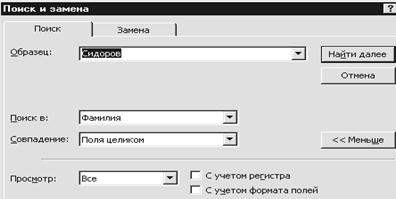 |
Процес пошуку запускається натисканням кнопки Найти. При виявленні необхідного об'єкта Access виділяє його, а в рядку стану з'являється повідомлення Образец поиска обнаружен. Натиснувши кнопку Найти далее можна знайти наступні записи, що задовольняють умовам пошуку.
|
|
|
При необхідності знайдені значення можна замінити на які-небудь інші. Цей процес аналогічний пошуку, але викликається командою Правка/Заменить. Ця команда відкриє діалогове вікно Замена, яке дуже схоже на вікно пошуку. У поле Образец указується замінний об'єкт, а в поле Заменить - нове його значення. Програма починає виконувати заміну після натискання кнопки Найти далее. Вона знаходить і маркірує підлягаючий заміні об'єкт, але заміну не робить. Підтвердити заміну дозволяє кнопка Заменить, а скасувати її і продовжити пошук - кнопка Найти далее.
Сферу пошуку і заміни можна обмежити за допомогою опцій С учетом регистра і Только поле целиком. Якщо користувач абсолютно упевнений у необхідності заміни всіх знайдених об'єктів, можна скористатися кнопкою Заменить все.
6. Порядок виконання завдань практичних занять №3 – №4.
6.1. У режимі Конструктора таблиці Клієнти зробити в її структурі наступні зміни:
· додати поля Місто, Адреса, Телефон;
· для поля Місто у властивості Значение по умолчанию задати значення: Дніпропетровськ.
· для поля Знижка ввести умову на значення: >=0 AND <=20 і задати відповідне повідомлення про помилку.
6.2. Дані в поля Місто, Адреса, Телефон вводити в режимі таблиці.
Відредагувати значення в поле ТипКлієнта, використовуючи список значень, створений Мастером подстановок.
Для декількох записів використовувати значення за замовчуванням у поле Місто.
В одній із записів спробувати внести в поле Знижка значення, більше ніж 20.
6.3. Викликати вікно для зміни схеми даних. Сховати одну з таблиць, включених у схему даних (наприклад, таблицю ТипКлієнта). Потім відобразити всі прямі зв'язки.
6.4. Змінити макет таблиці Клієнти:
· зафіксувати стовпці Прізвище і КодКлиента.
· поле Місто поставити після поля По батькові;
|
|
|
· сховати стовпці Адреса, Телефон;
· залишити для стовпців тільки вертикальну сітку;
· установити довільно колір тла для записів;
· змінити шрифт для записів таблиці на курсив.
6.5. Відсортувати таблицю Клієнти по наступних ознаках:
· зростанню в поле Прізвище;
· убуванню в поле Дата народження;
· убуванню в поле Знижка і зростанню у полі Прізвище.
6.6. Знайти в таблиці Клієнти всі записи, що задовольняють наступним умовам:
· клієнти, чиї прізвища починаються з визначеної букви;
· клієнти, дні народження яких у грудні 1980 року;
· знайти записи для клієнтів з визначеною знижкою і замінити для них її значення. Наприклад, знижку 10 замінити на 12.
7. КОНТРОЛЬНІ ПИТАННЯ
1. Що таке проект бази даних?
2. Як додати/видалити поле в структурі таблиці?
3. Як змінити шрифт записів і колір фону в таблиці?
4. Як змінити ширину стовпця і висоту рядка в таблиці?
5. Як відсортувати записи по одному полю?
6. Як відсортувати записи по декількох полях?
7. Як зробити пошук і заміну даних у Access?
8. Як використовувати шаблони при пошуку даних?
Практичне ЗАНЯТТЯ № 5 (2 год.)
СТВОРЕННЯ ЗАПИТІВ НА ВИБІРКУ.
1. ЦІЛЬ РОБОТИ
Освоїти принципи створення запитів на вибірку.
2. ЗАДАЧІ РОБОТИ
Створити запити-вибірки й одержати зведення про дані з використанням різних критеріїв.
3. ЗМІСТ РОБОТИ
· Вивчити основні теоретичні положення (п. 5). Перейти до виконання роботи на комп'ютері згідно п.6.
· Створити прості запити до раніше створених таблиць.
· Створити запити з полями, що обчислюються.
4. ВИМОГИ ДО ЗВІТУ
Звіт про пророблену роботу повинний містити файл створеної БД на дискеті.
5. ЗАГАЛЬНІ теоретичні ПОЛОЖЕННЯ
|
|
|
|
|
Дата добавления: 2015-01-03; Просмотров: 404; Нарушение авторских прав?; Мы поможем в написании вашей работы!